SQL Server Management Studioを起動し、「sa」の役割が付与されている資格情報に接続します。
セキュリティを展開します 、ログインを右クリックします 新規ログインを選択します 。

説明的なログイン名を入力します 、SQLServer認証を選択します 、および安全なパスワードを入力します。ページの下部で、Chartioが接続するデータベースをデフォルトデータベースとして選択します。 。

ユーザーマッピングを選択します タブで、目的のデータベースの横にあるチェックボックスをオンにし、[公開]のみが選択されていることを確認して、[ OK]をクリックします。 。
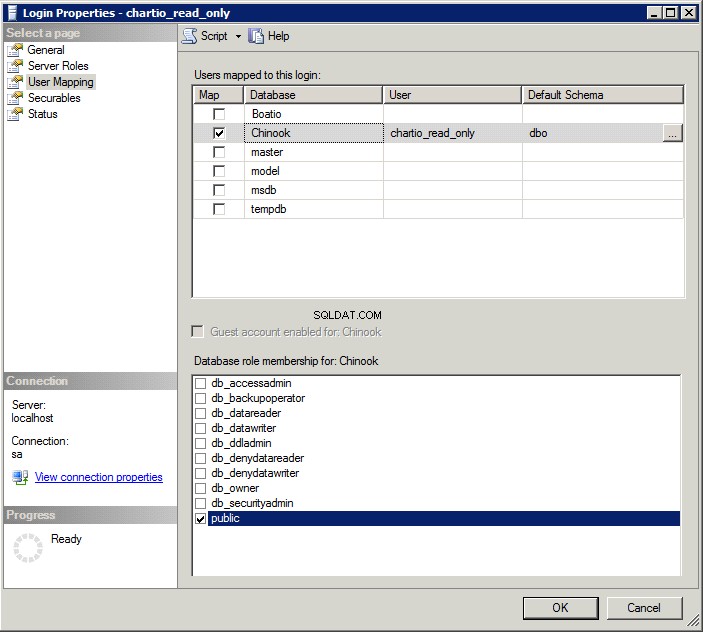
新しいクエリをクリックします ボタンをクリックして、Chartioに接続しているデータベースを選択します。
次のクエリをクエリウィンドウに貼り付けて実行します。 「chartio_read_only」を、作成したユーザーの実際のユーザー名に置き換えます。
SELECT 'GRANT SELECT ON "' + TABLE_SCHEMA + '"."' + TABLE_NAME + '" TO "chartio_read_only"' FROM information_schema.tables
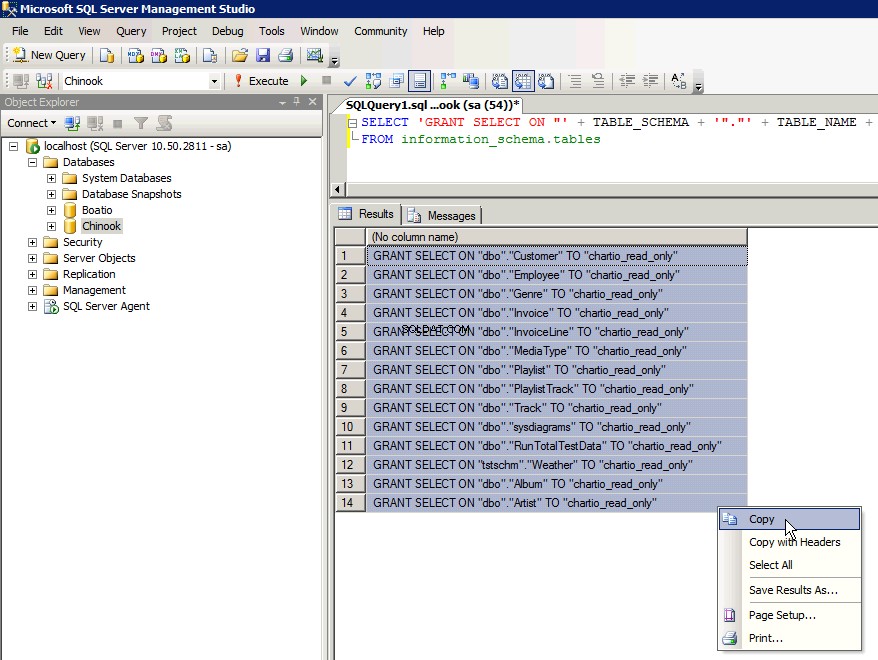
クエリ結果を選択してクエリウィンドウにコピーします。
「chartio_read_onlyユーザー」にアクセスを許可したくないテーブルまたはビューを削除します。この例では、機密情報が含まれているため、InvoiceテーブルとInvoiceLineテーブルを削除しました。
GRANT SELECT ON "dbo"."Customer" TO "chartio_read_only"
GRANT SELECT ON "dbo"."Employee" TO "chartio_read_only"
GRANT SELECT ON "dbo"."Genre" TO "chartio_read_only"
GRANT SELECT ON "dbo"."MediaType" TO "chartio_read_only"
GRANT SELECT ON "dbo"."Playlist" TO "chartio_read_only"
GRANT SELECT ON "dbo"."PlaylistTrack" TO "chartio_read_only"
GRANT SELECT ON "dbo"."Track" TO "chartio_read_only"
GRANT SELECT ON "dbo"."Album" TO "chartio_read_only"
GRANT SELECT ON "dbo"."Artist" TO "chartio_read_only"
クエリを実行します。
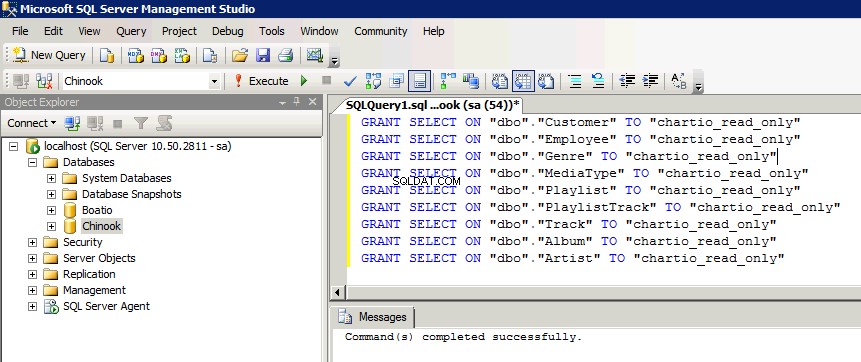
次に、dboスキーマでビュー定義を付与する必要があります。以下のクエリをコピーして、SQLServerで実行します。ユーザー名を以前に作成したユーザー名に置き換えます。
GRANT VIEW DEFINITION ON SCHEMA :: dbo TO chartio_read_only
これで、これらのクレデンシャルを使用して、指定したテーブルのみに対する読み取り専用権限でChartioをデータベースに接続できます。
